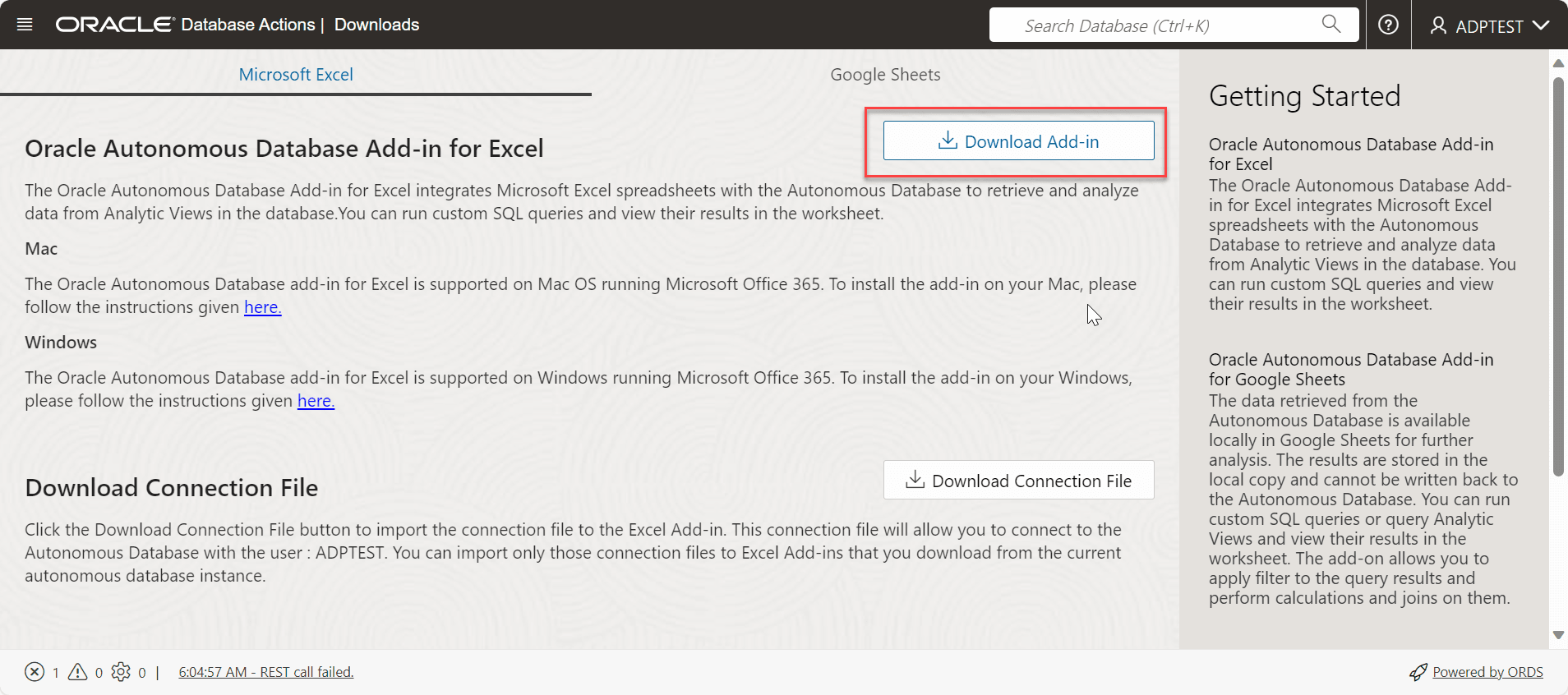Installer le module d'extension sous Windows
Oracle Autonomous Database for Excel est pris en charge sur les systèmes d'exploitation Windows 10 et Windows 11 exécutant Microsoft Excel 365.
Pour installer Oracle Autonomous Database for Excel, téléchargez le fichier oracleplugin.zip et extrayez-le pour obtenir le fichier de script install.cmd à partir de votre instance Database Actions.
-
Ouvrez la fenêtre de lancement Database Actions.
- Dans l'onglet Téléchargements de la page Database Actions, cliquez sur le panneau Télécharger le module d'extension Microsoft Excel/Google Sheets.
- Cliquez sur Télécharger.
- Cliquez sur l'icône Télécharger le module d'extension dans l'onglet Microsoft Excel pour télécharger le module d'extension Oracle Autonomous Database pour Excel.
- Extrayez le fichier oracleplugin.zip vers un nouveau dossier dans les téléchargements de votre système. Le dossier extrait se compose d'un programme d'installation (fichier install.cmd), d'un fichier manifest.xml et d'un fichier readme.txt.
Pour installer le module d'extension, procédez comme suit.
- Quittez Excel avant d'exécuter le programme d'installation.
- Cliquez avec le bouton droit sur le fichier install.cmd que vous avez téléchargé.
Remarque
Après avoir exécuté le programme d'installation sous Windows, le module d'extension crée automatiquement un partage réseau et ajoute l'emplacement partagé en tant qu'emplacement de catalogue sécurisé pour les modules d'extension Office. Un catalogue est utilisé pour stocker le manifeste du module d'extension Excel. Il permet la publication et la gestion du module d'extension Excel ainsi que d'autres modules d'extension disponibles dans Office Store et sous licence pour l'entreprise. Vous pouvez acquérir le complément Excel en spécifiant le dossier de manifeste partagé en tant que catalogue sécurisé.
- Sélectionnez Exécuter en tant qu'administrateur.
Remarque
Vous devez disposer de privilèges d'administrateur pour pouvoir installer le module d'extension Excel pour Oracle Autonomous Database. - Démarrez Excel et ouvrez un classeur nouveau ou existant.
- Dans le menu Développeur du ruban Excel, cliquez sur Compléments, sélectionnez l'onglet FOLDER PARTAGÉ dans la fenêtre contextuelle et sélectionnez Oracle Autonomous Database.
- Une fois le module d'extension installé, un nouvel onglet de ruban Oracle Autonomous Database apparaît dans MS Excel.
Vous pouvez réexécuter le programme d'installation après l'installation initiale. Réexécutez le programme d'installation et choisissez l'option de votre choix. Vous pouvez réparer votre installation existante en la supprimant, en sélectionnant le catalogue sécurisé installé ou en ajoutant un autre manifeste à l'installation en cours.
Rubrique parent : Installation du module d'extension à partir de Database Actions